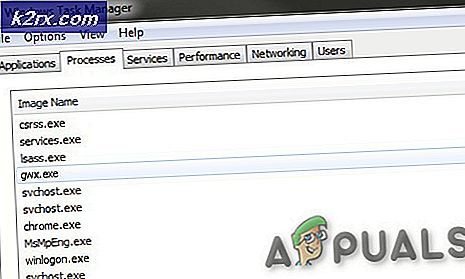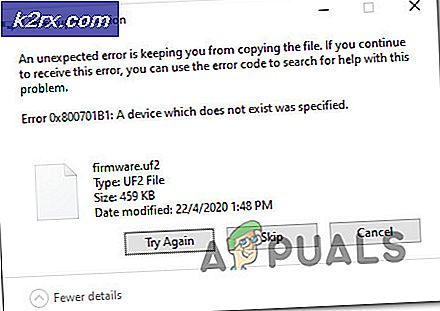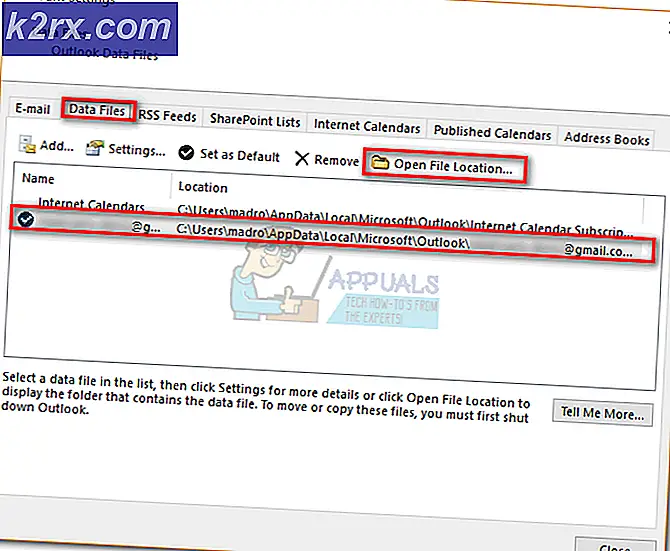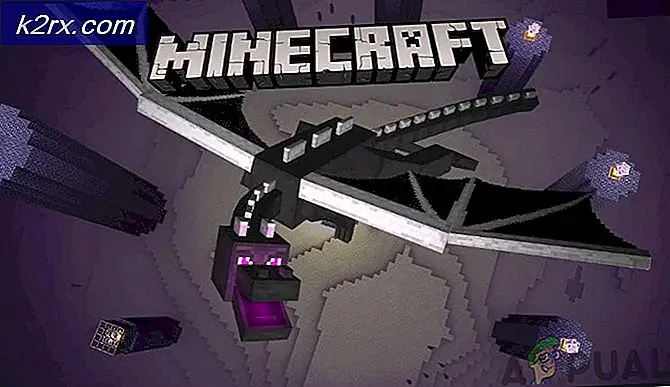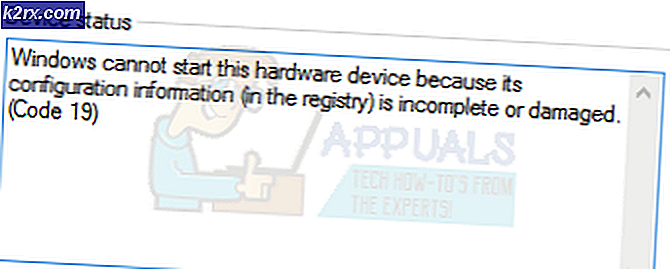แก้ไข: เกิดข้อผิดพลาดในการแชทของ Xbox App Party 0x89231806
นักเล่นเกมบางรายที่ใช้ Windows ได้ติดต่อเราหลังจากได้รับข้อผิดพลาด 0x89231806 หลังจากไม่สามารถเชื่อมต่อกับบุคคลอื่นผ่านทางแอป Xbox ส่วนใหญ่รายงานว่าได้รับการ ตั้งค่าเครือข่ายของคุณคือการแชทของพรรค [0x89231806] ข้อผิดพลาดแต่ละครั้งที่พวกเขาพยายามเข้าร่วมปาร์ตี้ที่ใช้งานอยู่
จากการตรวจสอบของเรามีความเป็นไปได้สูงว่าปัญหานี้เกี่ยวข้องกับข้อขัดแย้งระหว่างการ์ดเชื่อมต่อ Teredo กับ เซิร์ฟเวอร์ Microsoft IPv6 สถานการณ์ที่เป็นไปได้อื่น ๆ คือ ISP, ไฟร์วอลล์หรือบ้านเราเตอร์กำลังปิดกั้นอะแดปเตอร์ Teredo นี่เป็นทางเลือกของปัญหาการกำหนดค่าทั่วไปที่จะทำให้เกิดข้อผิดพลาด 0x89231806 :
- เราเตอร์เครือข่ายภายในบ้านกำลังปิดกั้น Teredo หลังจากเห็นว่ามีการใช้การเชื่อมต่อ IPv6
- อะแดปเตอร์เครือข่าย Teredo อยู่ในสถานะ borked
- ไฟร์วอลล์ภายนอกขัดขวางการเชื่อมต่อ
หากปัจจุบันคุณกำลังดิ้นรนกับปัญหานี้วิธีการด้านล่างอาจช่วยได้ เรามีการจัดการเพื่อระบุชุดของการแก้ปัญหาเล็ก ๆ ที่ช่วยให้ผู้ใช้ในสถานการณ์ที่คล้ายคลึงกัน โปรดปฏิบัติตามคำแนะนำด้านล่างตามลำดับจนกว่าคุณจะสามารถแก้ไขปัญหาได้ในตอนท้าย
วิธีที่ 1: ปิดใช้งานไฟร์วอลล์ของ บริษัท อื่น
ผู้ใช้บางรายที่พยายามแก้ไขข้อผิดพลาด 0x89231806 มีการจัดการเพื่อแก้ไขปัญหาโดยปิดใช้งานไฟร์วอลล์ของ บริษัท อื่น ตามที่ปรากฎไฟร์วอลล์ภายนอกหลายเครื่องอาจทำให้โปรแกรม Xbox ไม่สามารถเชื่อมต่อกับบุคคลอื่น ๆ ได้
คุณสามารถทดสอบทฤษฎีนี้ได้โดยการถอนการติดตั้งไฟร์วอลล์บุคคลที่สามของคุณเป็นการชั่วคราว หากคุณสามารถเรียกคืนความสามารถในการเข้าร่วมปาร์ตี้คุณได้ระบุผู้ร้ายแล้ว ในกรณีที่คุณชอบไฟร์วอลล์มากและจะไม่พิจารณาแทนที่คุณสามารถตั้งค่าและรวม IP ที่ถูกบล็อกไว้ในรายการข้อยกเว้น
Update: วิศวกรของ Xbox แนะนำว่าไฟร์วอลล์ Windows ในตัวจำเป็นต้องมีขึ้นเพื่อให้งาน Party chat ทำงานอย่างถูกต้องบน Windows 10
หากวิธีการนี้ไม่เป็นประโยชน์หรือไม่สามารถใช้กับสถานการณ์ของคุณได้ให้ย้ายไปที่ วิธีที่ 2
วิธีที่ 2: การปิดใช้งานโปรแกรม Hamachi หรือโปรแกรม VPN ชนิดอื่น
เนื่องจากผู้ใช้บางรายได้ชี้แจงข้อผิดพลาด 0x89231806 อาจเกิดจากเครือข่าย VPN ที่รบกวน Hamachi อยู่ในอันดับต้น ๆ ของกลุ่มผู้ใช้ที่พบปัญหานี้ แต่อาจมีแอพพลิเคชันอื่น ๆ ใช้เทคโนโลยี VPN ซึ่งอาจช่วยให้เกิดข้อผิดพลาดนี้ขึ้นได้
หากคุณมี Hamachi หรือแอ็พพลิเคชันอื่นที่ใช้ VPN ให้ถอนการติดตั้งหรือปิดใช้งานจากระบบของคุณ เมื่อคุณทำเช่นนี้แล้วให้เริ่มต้นอุปกรณ์ใหม่และลองเข้าร่วมปาร์ตี้ Xbox ในการเริ่มต้นครั้งถัดไป
หากยังไม่สามารถแก้ไขปัญหาได้ให้ย้ายไปที่ วิธีที่ 3
วิธีที่ 3: การเปิดใช้อินเทอร์เฟซสำหรับ Tunneling Teredo
ไม่ว่าเราจะกำจัดสิ่งต่างๆทั้งหมดที่อาจทำให้เกิดปัญหาความเข้ากันได้จากรายการได้ลองดูข้อผิดพลาด 0x89231806 ที่ เกิดขึ้นเนื่องจากไม่ได้เปิดใช้งาน อินเทอร์เฟซ Tunedoing Teredo
PRO TIP: หากปัญหาเกิดขึ้นกับคอมพิวเตอร์หรือแล็ปท็อป / โน้ตบุ๊คคุณควรลองใช้ซอฟต์แวร์ Reimage Plus ซึ่งสามารถสแกนที่เก็บข้อมูลและแทนที่ไฟล์ที่เสียหายได้ วิธีนี้ใช้ได้ผลในกรณีส่วนใหญ่เนื่องจากปัญหาเกิดจากความเสียหายของระบบ คุณสามารถดาวน์โหลด Reimage Plus โดยคลิกที่นี่ผู้ใช้บางรายสามารถแก้ไขปัญหาได้หลังจากพบว่า อินเตอร์เฟส Tunneling Teredo ถูกปิดใช้งานใน Device manager
นี่คือคู่มือฉบับย่อเพื่อให้แน่ใจว่า Teredo Tunneling Interface มีอยู่ เปิดใช้งานและทำงานได้อย่างถูกต้อง:
- กดปุ่ม Windows + R เพื่อเปิดหน้าต่าง เรียกใช้ พิมพ์ devmgmt.msc และกด Enter เพื่อเปิด Device Manager
- ใน Device Manager ขยายเมนูแบบเลื่อนลงสำหรับอะแดปเตอร์เครือข่าย จากนั้นไปที่ริบบิ้นคลิกที่ View และเลือก Show hidden devices หลังจากที่คุณทำเช่นนี้คุณจะเห็น interface Teredo Tunneling Pseudo ปรากฏขึ้น
- จากนั้นคลิกขวาที่ Tunneling Pseudo-interface และเลือก Enable ถ้า ไดร์เวอร์ถูกเปิดใช้งานแล้วปิดใช้งานและเปิดใช้งานอีกครั้ง
ถ้าวิธีนี้ไม่ได้ผลให้เลื่อนไปที่ วิธีที่ 4
วิธีที่ 4: การเปลี่ยนไปใช้เซิร์ฟเวอร์ IPv6 อื่น
ผู้ใช้ส่วนใหญ่ที่ประสบปัญหานี้สามารถจัดการได้โดยเปลี่ยนเซิร์ฟเวอร์ Microsoft IPv6 เริ่มต้นเป็นทางเลือก แม้ว่าจะไม่สามารถใช้งานได้หากปัญหาไม่ได้เกิดจากเซิร์ฟเวอร์ IPv6 แต่ก็มีโอกาสมากที่จะสามารถแก้ไขการ ตั้งค่าเครือข่ายของคุณได้คือ ข้อผิดพลาด ของกลุ่มการสนทนา [0x89231806]
ต่อไปนี้เป็นคำแนะนำอย่างรวดเร็วเพื่อเปลี่ยนไปใช้เซิร์ฟเวอร์ IPv6 อื่น:
- ปิดแอป Xbox และโปรแกรมที่เกี่ยวข้องทั้งหมด
- ใช้แถบเริ่มต้นของ Windows (มุมล่างซ้าย) และพิมพ์ cmd เพื่อค้นหา Command Prompt คลิกขวาที่ Command Prompt และเลือก Run as Administrator
หมายเหตุ: โปรดทราบว่าคำสั่ง netsh ด้านล่างจะไม่ทำงานจนกว่าคุณจะเรียกใช้งานใน CMD ที่ยกระดับ - ในคำสั่ง Command Prompt พิมพ์คำสั่งต่อไปนี้และกด Enter :
netsh int ipv6 ตั้งค่า teredo client teredo.trex.fi - เปิดแอป Xbox และดูว่าข้อผิดพลาด 0x89231806 ได้รับการแก้ไขหรือไม่โดยพยายามเข้าร่วมปาร์ตี้ขาออก
หากยังคงพบข้อผิดพลาด 0x89231806 ให้ย้ายไปที่วิธีต่อไปนี้
PRO TIP: หากปัญหาเกิดขึ้นกับคอมพิวเตอร์หรือแล็ปท็อป / โน้ตบุ๊คคุณควรลองใช้ซอฟต์แวร์ Reimage Plus ซึ่งสามารถสแกนที่เก็บข้อมูลและแทนที่ไฟล์ที่เสียหายได้ วิธีนี้ใช้ได้ผลในกรณีส่วนใหญ่เนื่องจากปัญหาเกิดจากความเสียหายของระบบ คุณสามารถดาวน์โหลด Reimage Plus โดยคลิกที่นี่